win8系统初始化设置ClearType的方法
更新日期:2023-08-24 20:33:46
来源:转载
win8系统下经常使用ClearType,ClearType其实就是一款文本协调器,使用过程中出现一些问题。用户朋友说自己在win8电脑中设置ClearType之后,发现效果并非想象中那么好,于是就想初始化设置ClearType,但是不知道具体操作步骤。那么win8系统如何初始化设置ClearType呢?一起看看以下方法。
推荐:win8旗舰版系统下载
1、返回到win8系统的传统桌面位置,然后同时按下win8电脑键盘上的win+R快捷键打开电脑的运行窗口;

2、在打开的运行窗口中,输入regedit并单击回车,这样就可以打开win8系统的注册表编辑器窗口了。

3、在打开的注册表编辑器窗口中,依次点击展开左侧窗口中的HKCU\Software\Microsoft\Avalon.Graphics,
4、可以看到Avalon.Graphics的下面会出现几个选项,一般来说,有几台显示器就会有多少个键,分别命名为 DISPLAY1, DISPLAY2, …, DISPLAYn. 我们需要做的,就是点击到每一个 DISPLAYx 的键上面,在右侧删除所有的键值(键值“默认”除外)。正常的未进行 ClearType 调谐的样子应该是如下图中所示的这样:
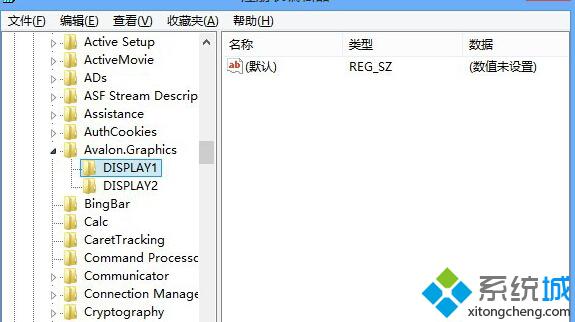
5、完成之后,再次点击展开注册表编辑器左侧的HKCU\Control Panel\Desktop, 在下面,找到四个以 FontSmoothing 开头的键值,分别设置为 2,0,1,2 即可。
win8系统初始化设置ClearType的方法很简单,按照上述五个步骤就可以轻松解决了,希望本教程可以帮助到大家,更多精彩内容欢迎继续关注系统城。
- monterey12.1正式版无法检测更新详情0次
- zui13更新计划详细介绍0次
- 优麒麟u盘安装详细教程0次
- 优麒麟和银河麒麟区别详细介绍0次
- monterey屏幕镜像使用教程0次
- monterey关闭sip教程0次
- 优麒麟操作系统详细评测0次
- monterey支持多设备互动吗详情0次
- 优麒麟中文设置教程0次
- monterey和bigsur区别详细介绍0次
周
月












